入门介绍
一、测试计划的作用
- 测试计划描述了 Jmeter 在执行时,一系列的步骤
- 一个完整的测试计划包含了一个或多个【线程组、逻辑控制器、采样器、监听器、定时器、断言和配置元素】
二、添加元件
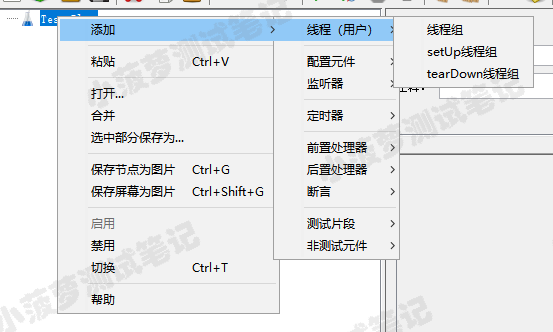
- 通过右键点击树中的元件,选中要添加的元件
- 也可以通过合并(merge)或打开(open)从文件中加载和添加元件
提示
- 树中的每一个控件都能通过右边内容区显示
- 树中的每一个控件都能在树中随意拖动
三、运行测试计划
- 可以通过
ctrl+r运行测试计划
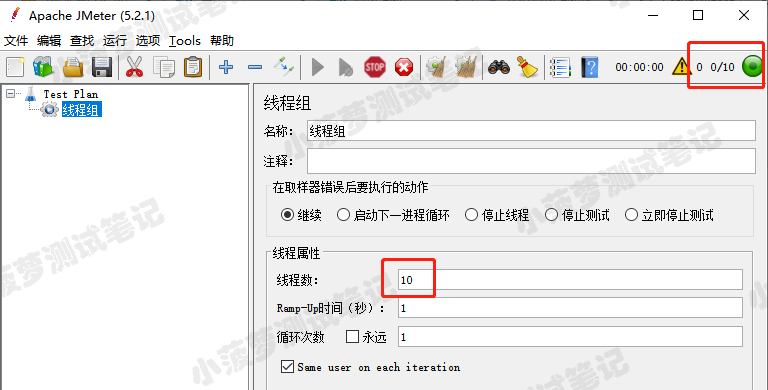
提示
- 通过右侧的数字查看活动线程数/线程总数,这仅适用于本地运行的测试
- 分布式压测(使用客户端-服务器模式)时,master机不会显示所有远程salve机的线程总数。
注意
仅在调试测试计划时,才应该使用上面的 GUI 模式**【界面模式】,如果实际运行负载测试的时候,应该使用CLI模式【命令行模式、无界面模式】**
# 测试计划与结果,都在 %JMeter_Home%/bin 目录
jmeter -n -t test1.jmx -l result.jtl后续补充链接。
四、暂停运行测试计划

两种暂停方式
- 硬中断(stop threads):停止线程(ctrl + .)
- 软中断(shutdown threads):关闭线程(ctrl + ,)
stop threads
- 许多采样器(Samplers)都是可中断的,这意味着可以提前终止活动采样
- stop命令将检查所有线程是否已在默认超时(即5000 ms = 5秒)内停止
- 如果有线程还没被停止,则会发送一条信息;此时可以再发送一次 stop 命令,但如果还是失败的话,就得退出 Jmeter 来清理
注意
上述说的默认超时可以通过修改Jmeter配置文件( jmeter.properties)来改变
# Number of milliseconds to wait for a thread to stop
jmeterengine.threadstop.wait = 5000shutdown threads
- 线程会在当前运行任务结束后停止,不会中断活动线程正在执行的任务
- 会出现一个【正在停止测试】的窗口(如下图),直到所有线程都运行完成了才会关闭
- 如果停止时间太久,也可以直接发【stop】命令
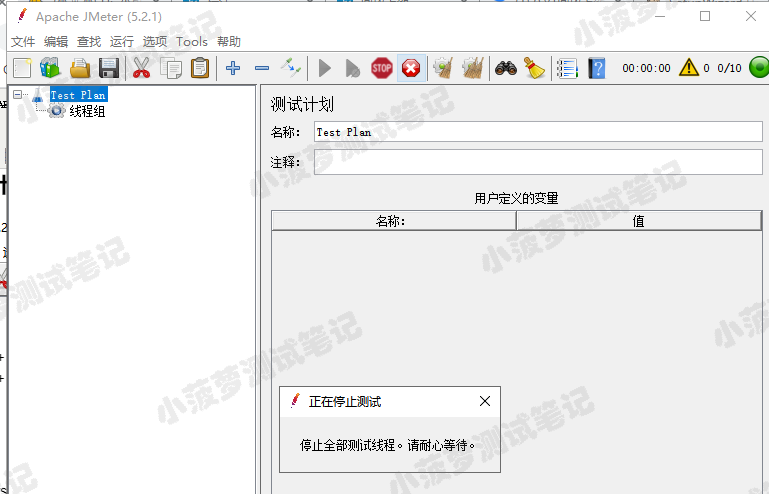
提示
- 在Linux CLI模式下,是没有快捷键来停止线程运行的,所以Jmeter 在 CLI模式下会监听特定端口上的命令(默认端口4445,可以通过修改配置文件(
jmeter.properties)中的属性jmeterengine.nongui.port修改) - 如果 4445 端口被占用了(比如,另一个Jmeter实例用了),Jmeter 将尝试监听下一个更高的端口,直到到达Jmeter属性
jmeterengine.nongui.maxport为止,该属性默认为4455
五、在CLI模式下,如何停止线程执行
在bin目录下,运行脚本
- 硬中断:
stoptest.cmd/stoptest.sh - 软中断:
shutdown.cmd/shutdown.sh
注意
只有同一个 host 下运行的脚本,JMeter 才会接受。